Excel น่าจะเป็นหนึ่งในแอปพลิเคชันเพิ่มประสิทธิภาพการทำงานที่ดีที่สุด ในขณะที่ผู้ใช้ส่วนใหญ่ใช้งานด้วยเหตุผลด้านอาชีพ คุณสามารถใช้แอปพลิเคชันเพื่อการใช้งานส่วนตัว เช่น การสร้างรายการสิ่งที่ต้องทำ
หากคุณกำลังสร้างรายการใน Excel คุณสามารถเพิ่มเครื่องหมายถูกถัดจากรายการที่เสร็จสมบูรณ์ วิธีนี้ไม่เพียงทำให้สเปรดชีตของคุณดูน่าดึงดูดยิ่งขึ้น แต่ยังช่วยให้คุณติดตามรายการของคุณได้อีกด้วย
มีเครื่องหมายถูกสามประเภทที่คุณสามารถเพิ่มใน Excel วิธีหนึ่งคือการเพิ่มเครื่องหมายถูกเป็นสัญลักษณ์ ในขณะที่วิธีที่สองเกี่ยวข้องกับการใช้แท็บนักพัฒนาซอฟต์แวร์เพื่อแทรกช่องทำเครื่องหมายและเพิ่มเครื่องหมายถูก ในทำนองเดียวกัน คุณยังสามารถใส่เครื่องหมายถูกเป็นไอคอนได้!
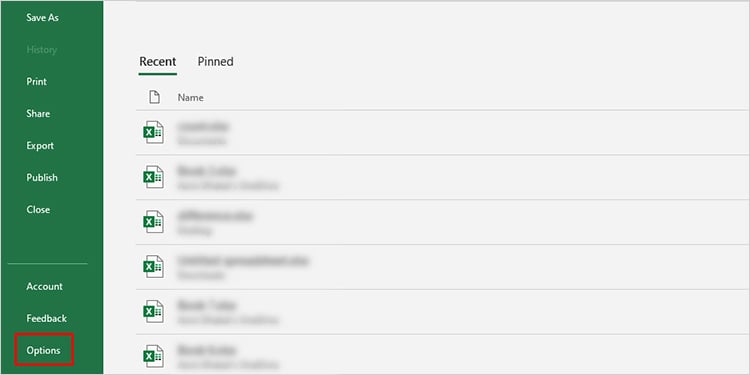
ขึ้นอยู่กับ ตามความต้องการของคุณ คุณสามารถใช้วิธีใดวิธีหนึ่งต่อไปนี้เพื่อเพิ่มเครื่องหมายถูกบนแผ่นงานของคุณ
แทรกช่องทำเครื่องหมาย
ช่องทำเครื่องหมายจะเป็นส่วนเสริมที่ดีให้กับเอกสารของคุณ หากคุณกำลังสร้าง รายการสิ่งที่ต้องทำ ช่องทำเครื่องหมายใน MS Office เป็นแบบโต้ตอบ เมื่อใดก็ตามที่คุณทำงานจากรายการของคุณเสร็จ คุณสามารถคลิกที่ช่องที่แทรกเพื่อให้เครื่องหมายถูกปรากฏขึ้น
ในการแทรกช่องทำเครื่องหมาย คุณต้องเปิดใช้งานแท็บนักพัฒนาก่อน
ขั้นตอนที่ 1: เปิดใช้งานแท็บนักพัฒนาซอฟต์แวร์
ไปที่ ไฟล์ > ตัวเลือก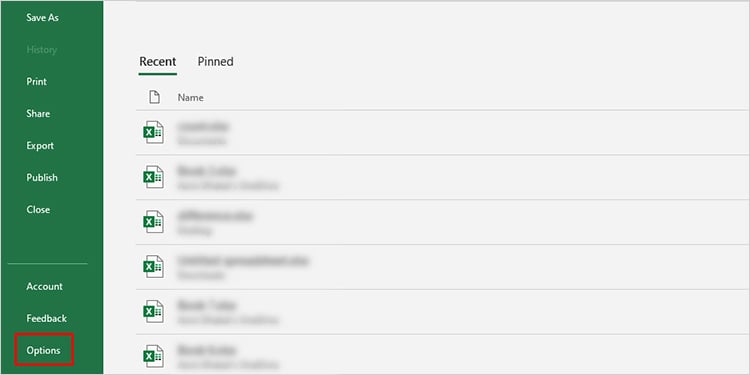 จากแถบด้านข้าง เลือก กำหนด Ribbon เอง ภายใต้กำหนด Ribbon เอง เลือกแท็บหลัก เลือกช่องข้างนักพัฒนาซอฟต์แวร์
จากแถบด้านข้าง เลือก กำหนด Ribbon เอง ภายใต้กำหนด Ribbon เอง เลือกแท็บหลัก เลือกช่องข้างนักพัฒนาซอฟต์แวร์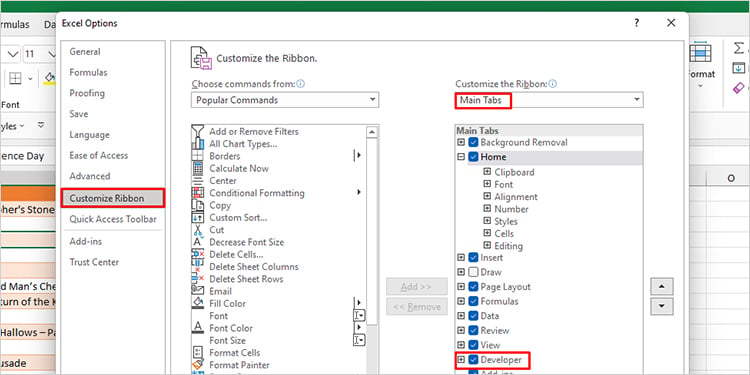
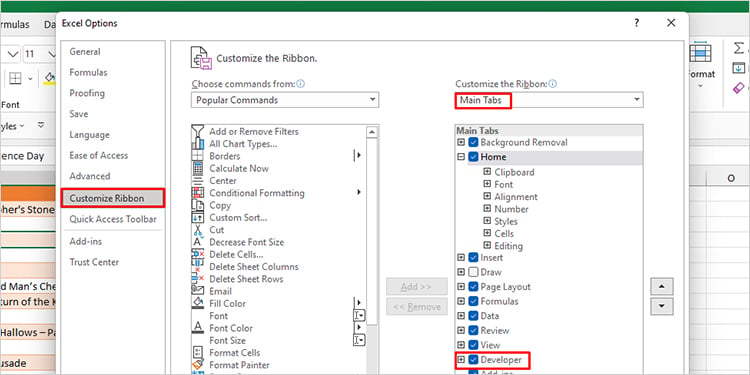 คลิก ตกลง
คลิก ตกลง
ขั้นตอนที่ 2: แทรกช่องทำเครื่องหมายในช่องตาราง
ไปที่แท็บ นักพัฒนาซอฟต์แวร์ เลือก แทรก คลิกช่องทำเครื่องหมายใต้การควบคุมฟอร์ม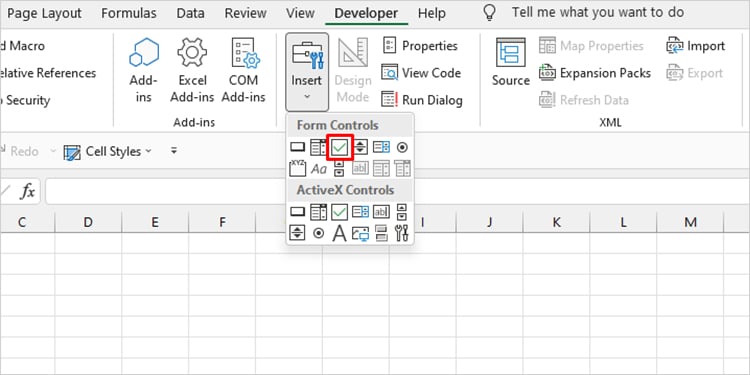
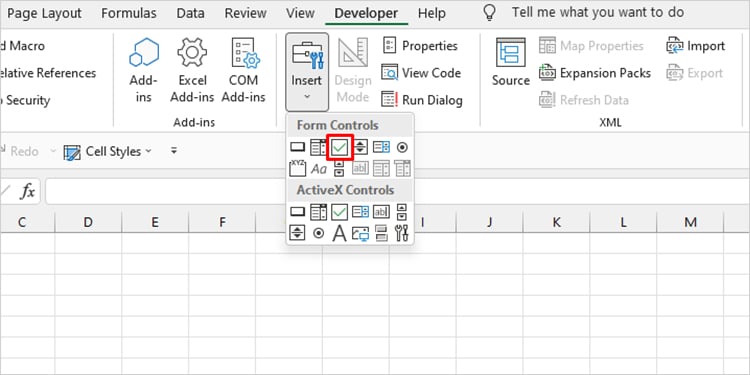 ในตาราง ให้คลิกที่ใดก็ได้ที่คุณต้องการแทรกช่องทำเครื่องหมาย
ในตาราง ให้คลิกที่ใดก็ได้ที่คุณต้องการแทรกช่องทำเครื่องหมาย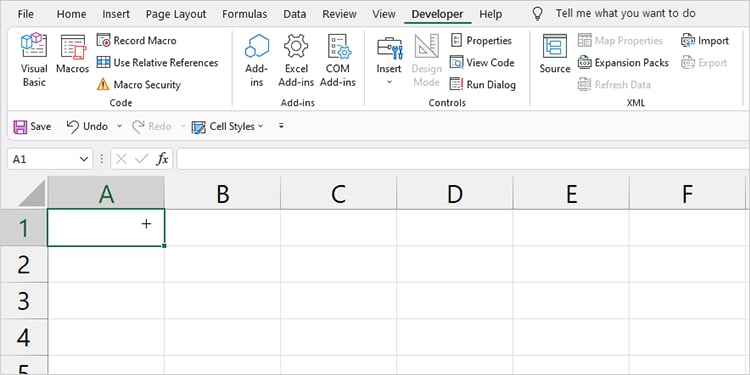
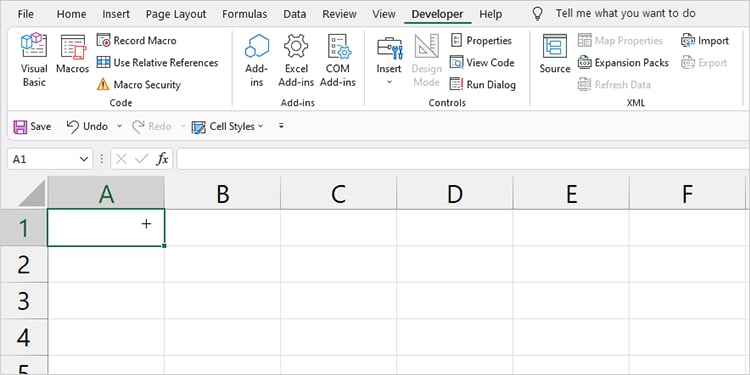 เปลี่ยนชื่อรายการของคุณ คุณทำการเปลี่ยนแปลงในภายหลังได้โดยคลิกขวาที่รายการช่องทำเครื่องหมาย
เปลี่ยนชื่อรายการของคุณ คุณทำการเปลี่ยนแปลงในภายหลังได้โดยคลิกขวาที่รายการช่องทำเครื่องหมาย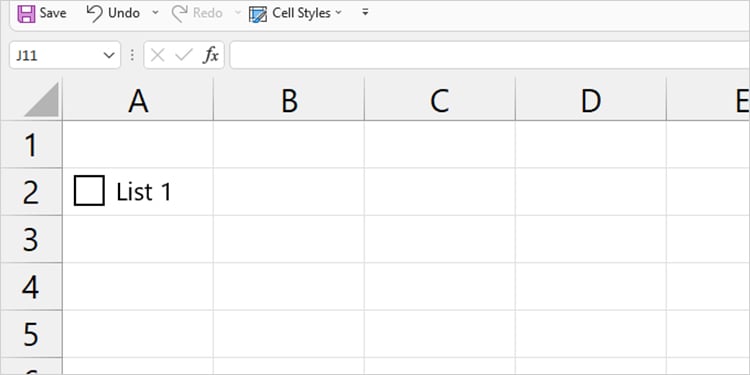 ทำซ้ำขั้นตอนที่ 3 และ 4 สำหรับองค์ประกอบช่องทำเครื่องหมายทั้งหมดของคุณ
ทำซ้ำขั้นตอนที่ 3 และ 4 สำหรับองค์ประกอบช่องทำเครื่องหมายทั้งหมดของคุณ
ขั้นตอนที่ 3: ใส่เครื่องหมายถูก
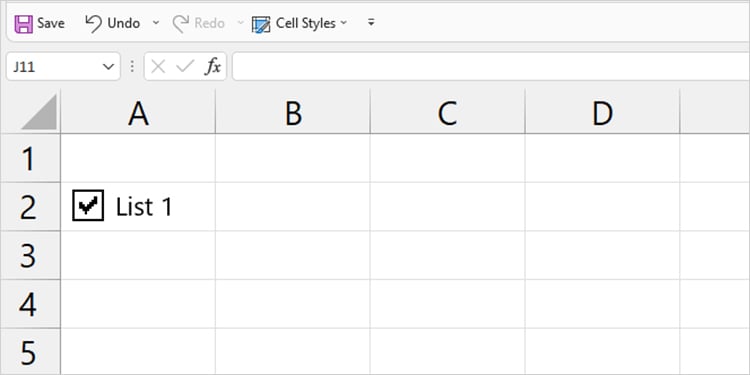
หากต้องการใส่เครื่องหมายถูก ให้คลิกที่ช่องทำเครื่องหมายว่าง คุณสามารถลบเครื่องหมายถูกได้โดยคลิกที่กล่องอีกครั้ง
แทรกเครื่องหมายถูกเป็นสัญลักษณ์
วิธีง่ายๆ ในการเพิ่มเครื่องหมายถูกในสเปรดชีตของคุณคือการใส่เครื่องหมายถูกเป็นสัญลักษณ์ สัญลักษณ์เป็นแบบคงที่และไม่มีการโต้ตอบ ซึ่งแตกต่างจากการเพิ่มช่องทำเครื่องหมาย
เปิดสมุดงานของคุณ ไปที่แท็บ แทรก แล้วเลือก สัญลักษณ์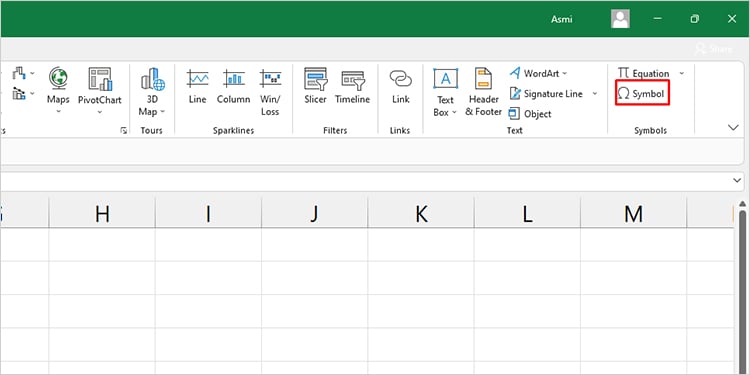
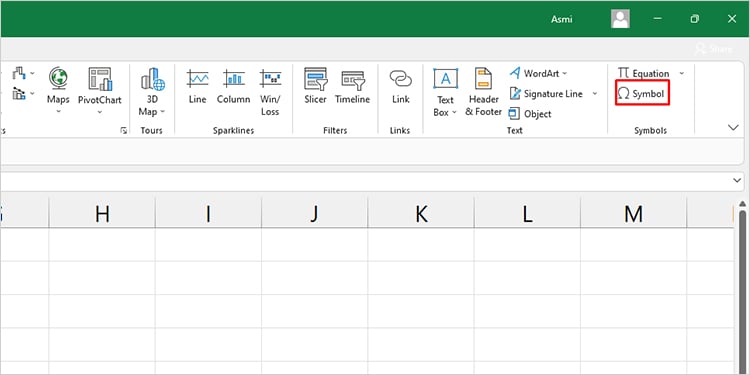 ถัดจากแบบอักษร เลือก Wingdings ป้อน 252 หรือ 254 ถัดจากรหัสอักขระ
ถัดจากแบบอักษร เลือก Wingdings ป้อน 252 หรือ 254 ถัดจากรหัสอักขระ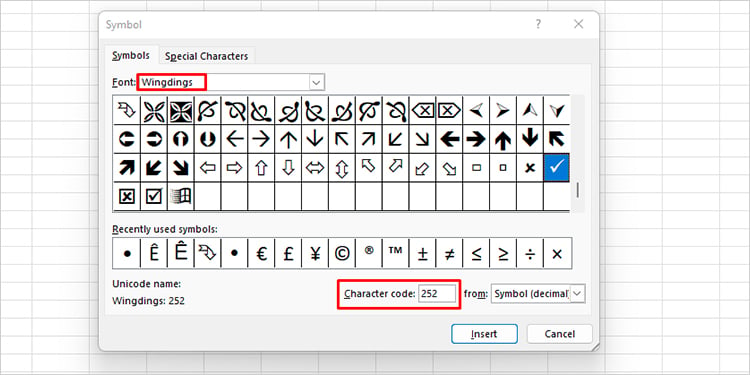
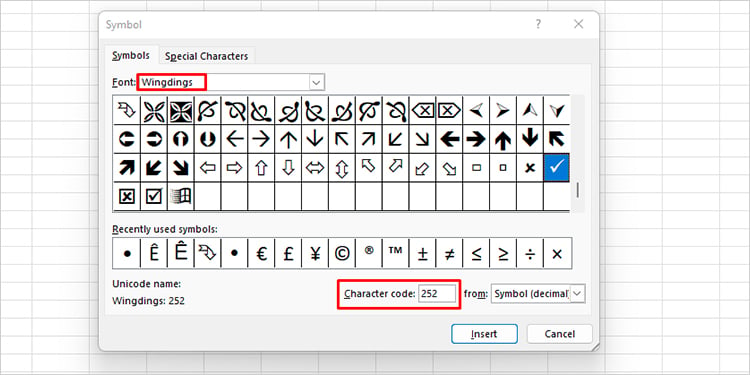 คลิก แทรก
คลิก แทรก
(หมายเหตุ: รหัสอักขระ 252 เป็นเครื่องหมายถูกในขณะที่รหัสอักขระ 254 เป็นเครื่องหมายในช่องสี่เหลี่ยม)
ใส่เครื่องหมายถูกเป็นไอคอน
หากคุณต้องการใช้ เครื่องหมายถูกเพื่อการตกแต่งเท่านั้น คุณสามารถแทรกเป็นไอคอนได้ คุณสามารถปรับขนาดไอคอนจากจุดยึดและจัดรูปแบบได้
เปิดเวิร์กชีตของคุณ จากส่วนภาพประกอบ ให้เลือกไอคอน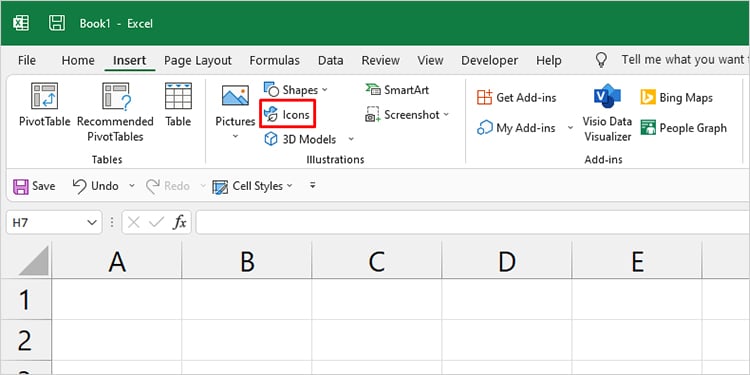
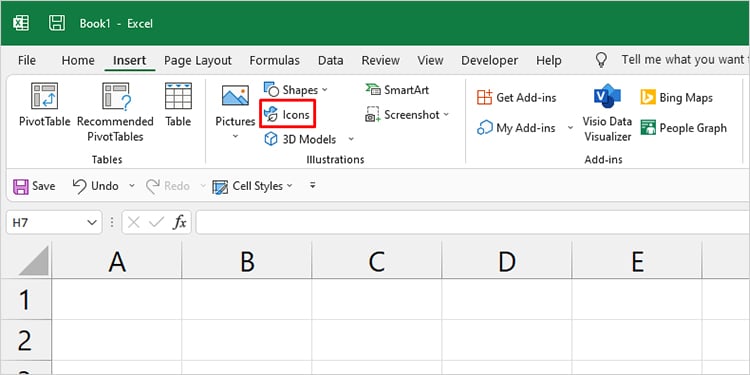 ในแถบค้นหา ให้ป้อน ตรวจสอบ เลือกไอคอนแล้วเลือกแทรก
ในแถบค้นหา ให้ป้อน ตรวจสอบ เลือกไอคอนแล้วเลือกแทรก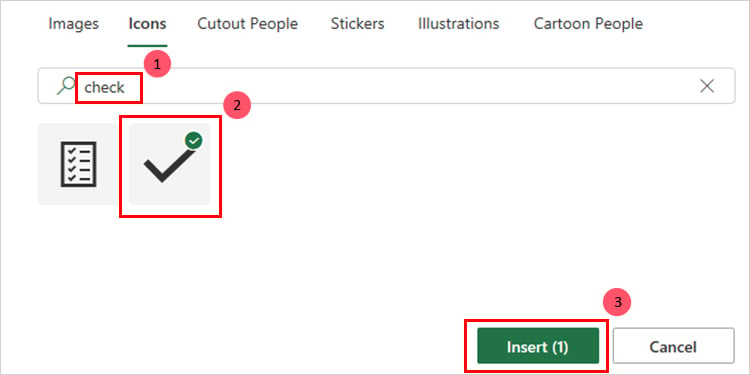
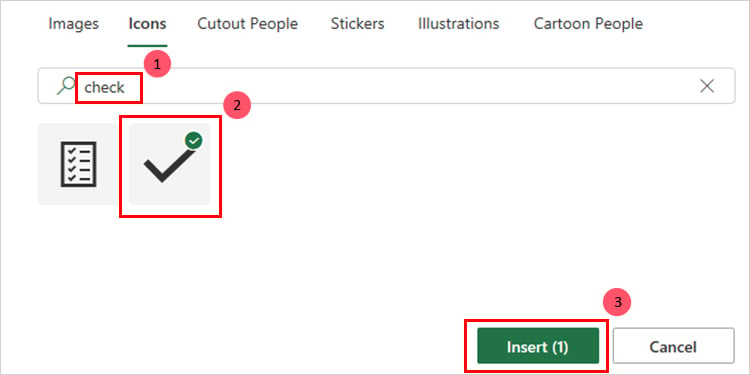 ปรับขนาดไอคอนและจัดรูปแบบไอคอนตามที่คุณต้องการจากแท็บ รูปแบบกราฟิก
ปรับขนาดไอคอนและจัดรูปแบบไอคอนตามที่คุณต้องการจากแท็บ รูปแบบกราฟิก